เมื่อเว็บไซต์ของคุณแสดง “หน้าจอสีขาวแห่งความตาย” พร้อมข้อความที่น่ากลัวว่า “มีข้อผิดพลาดร้ายแรงในเว็บไซต์นี้” คุณอาจรู้สึกว่าเว็บไซต์ของคุณมีปัญหา โชคดีที่ทุกอย่างไม่สูญหาย และมีหลายทางเลือกในการแก้ไข

อ่านต่อไปในขณะที่เราได้รวบรวมวิธีที่ดีที่สุดในการแก้ไขข้อผิดพลาดนี้ และทำให้ไซต์ของคุณสำรองข้อมูลและทำงานได้อย่างรวดเร็ว
เปลี่ยนชื่อไฟล์ทั้งหมดในโฟลเดอร์
อะไรทำให้เกิดข้อผิดพลาดที่สำคัญใน WordPress?
ข้อผิดพลาดที่ทำให้เว็บไซต์ของคุณทั้งหมดและส่วนหลังแสดงเป็นหน้าขาวอาจทำให้คุณกังวลได้ WordPress แจ้งให้คุณทราบว่ามีปัญหากับข้อความต่อไปนี้: “มีข้อผิดพลาดร้ายแรง” และเพื่อตรวจสอบคำแนะนำเพิ่มเติมในอีเมลผู้ดูแลระบบ นอกจากความตื่นตระหนกเล็กน้อยแล้ว ข้อความนี้อาจทำให้คุณสงสัยว่าอะไรเป็นสาเหตุของสิ่งนี้
โดยทั่วไป ข้อผิดพลาดร้ายแรงใน เวิร์ดเพรส ถูกกระตุ้นโดยสิ่งต่อไปนี้:
- มีปัญหากับ PHP
- หน่วยความจำเกินขีดจำกัด
- ปลั๊กอิน ธีม หรือโค้ดที่ใช้งานไม่ได้
- ปลั๊กอินที่ขัดแย้งกับอีกอันหนึ่ง
- ฐานข้อมูลเสียหาย
ไซต์ของคุณอาจพบข้อผิดพลาดหลายประการ การทำความเข้าใจความหมายช่วยให้แก้ไขปัญหาได้ง่ายขึ้น
- “:” ปัญหาเซิร์ฟเวอร์ที่เกิดจากการโอเวอร์โหลดของผู้เข้าชม
- “:” ปัญหาเกี่ยวกับเซิร์ฟเวอร์
- “:” นี่เป็นข้อผิดพลาดที่สำคัญอีกประการหนึ่งซึ่งมักเกิดจากความเสียหายของไฟล์เซิร์ฟเวอร์
- “:” ปัญหานี้อาจเกิดจากฐานข้อมูลเสียหายหรือเซิร์ฟเวอร์ฐานข้อมูล
- “:” แคชหรือเครื่องมือ PHP ของเว็บไซต์ของคุณ เช่น ปลั๊กอิน อาจทำให้เกิดปัญหานี้
- “:” ข้อผิดพลาดอาจเป็นผลมาจากเว็บเซิร์ฟเวอร์โอเวอร์โหลดหรือทำงานช้า
หากคุณได้รับข้อผิดพลาดแปลก ๆ อื่น ๆ คุณสามารถตรวจสอบความหมายได้โดยใช้สิ่งนี้ แนะนำ ไปยังรหัสข้อผิดพลาด WordPress HTTP
วิธีแก้ไขข้อผิดพลาดร้ายแรงของ WordPress
ต่อไปนี้คือเคล็ดลับการแก้ปัญหาที่พบบ่อยที่สุดในการพยายามกู้คืนเว็บไซต์ของคุณ
เปิดใช้งานโหมดแก้ไขข้อบกพร่องใน WordPress
สิ่งแรกที่ต้องทำเมื่อแก้ปัญหา WordPress คือการเปิดใช้งานคุณสมบัติการดีบัก เมื่อเปิดใช้งานโหมดดีบั๊ก คุณจะเห็นข้อผิดพลาดต่างๆ ของ PHP ที่เกิดขึ้นบนไซต์ของคุณ ข้อมูลนี้สามารถใช้เพื่อค้นหาสาเหตุที่แท้จริง
หากคุณไม่สามารถเข้าถึงแดชบอร์ดได้ คุณจะต้องเปิดบันทึกการแก้ไขจุดบกพร่องเพื่อรวบรวมข้อผิดพลาด PHP ทั้งหมด ทำตามขั้นตอนเหล่านี้เพื่อเข้าถึงบันทึกการดีบักและเปิดใช้งานการดีบัก
- เชื่อมต่อกับไซต์ของคุณโดยใช้ FTP

- ค้นหา “wp-config-php” ผ่านโฟลเดอร์รูทและเปิดโดยใช้ IDE หรือโปรแกรมแก้ไขข้อความ

- คัดลอกและวางโค้ดต่อไปนี้ก่อนข้อความสุดท้าย จากนั้นบันทึกและปิดไฟล์
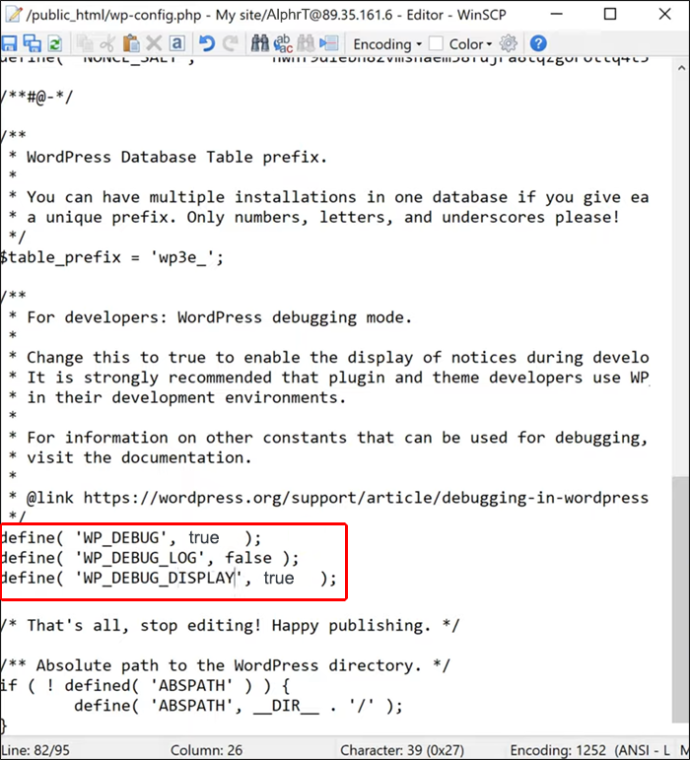
define(‘WP_DEBUG’, true );
define(‘WP_DEBUG_DISPLAY’, false );
define(‘WP_DEBUG_LOG’, true );
ข้อผิดพลาดทั้งหมดสำหรับไซต์ของคุณจะถูกเขียนไปยังไฟล์ 'debug.log' ซึ่งอยู่ในโฟลเดอร์ 'wp-content'
ตรวจดูข้อผิดพลาดเพื่อค้นหาชื่อปลั๊กอินหรือธีมที่ติดตั้งหรืออ้างอิงถึงไฟล์ที่ระบุซึ่งระบุว่ามีปัญหา
เมื่อคุณดำเนินการตามบันทึกเสร็จแล้ว ให้ลบบรรทัดของโค้ดออกจากไฟล์ “wp-config-php”
กู้คืนไซต์ของคุณเป็นข้อมูลสำรอง
การย้อนกลับไซต์ของคุณไปยังข้อมูลสำรองล่าสุดอาจเป็นวิธีที่ง่ายและรวดเร็วในการล้างข้อผิดพลาดของ WordPress เคล็ดลับนี้ไม่รับประกันว่าจะแก้ไขปัญหาได้ 100% แต่ก็คุ้มค่าที่จะลอง หากปัญหาเกิดขึ้นอีก การระบุสาเหตุอาจง่ายขึ้น
การคืนค่าเว็บไซต์ของคุณขึ้นอยู่กับกระบวนการสำรองข้อมูลของคุณ หากคุณใช้ปลั๊กอินสำรอง ให้ทำตามคำแนะนำในเอกสาร หากผู้ให้บริการโฮสต์เว็บของคุณมีข้อมูลสำรอง คุณสามารถกู้คืนได้จากแดชบอร์ดการโฮสต์
ปิดใช้งานปลั๊กอินทั้งหมด
ปลั๊กอินมักถูกตำหนิสำหรับข้อผิดพลาดร้ายแรงของ WordPress การค้นหาปลั๊กอินที่มีปัญหาอาจเป็นเรื่องยากหากคุณติดตั้งปลั๊กอินหลายตัวในไซต์ของคุณ วิธีที่รวดเร็วในการค้นหาว่าปลั๊กอินเป็นปัญหาหรือไม่คือการปิดใช้งานปลั๊กอินทั้งหมดเพื่อดูว่าปัญหาหายไปหรือไม่ ถ้าเป็นเช่นนั้น ให้เปิดใช้งานทีละรายการจนกว่าคุณจะพบรายการที่ทำให้ไซต์เสียหายอีกครั้ง
ทำตามขั้นตอนเหล่านี้เพื่อปิดใช้งานและเปิดใช้งานปลั๊กอินของคุณ
- ลงชื่อเข้าใช้ของคุณ เวิร์ดเพรส แผงควบคุม.

- เลือก 'ปลั๊กอิน' และ 'ปลั๊กอินที่ติดตั้ง'
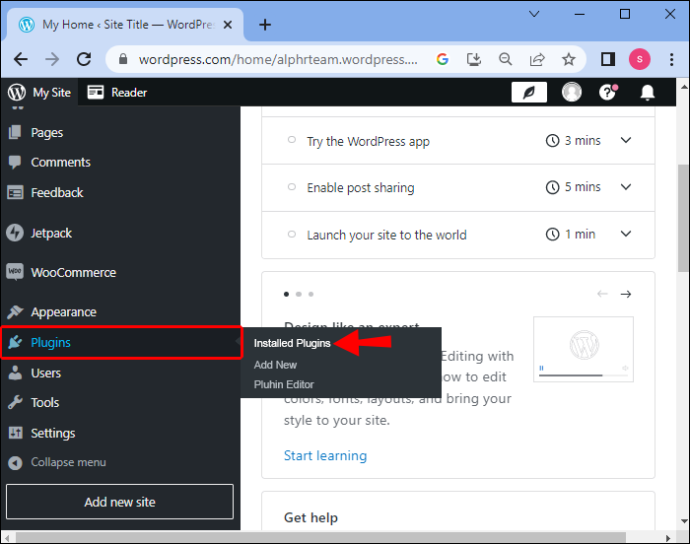
- ทำเครื่องหมายที่ช่องด้านบนของรายการเพื่อเลือกปลั๊กอินทั้งหมด
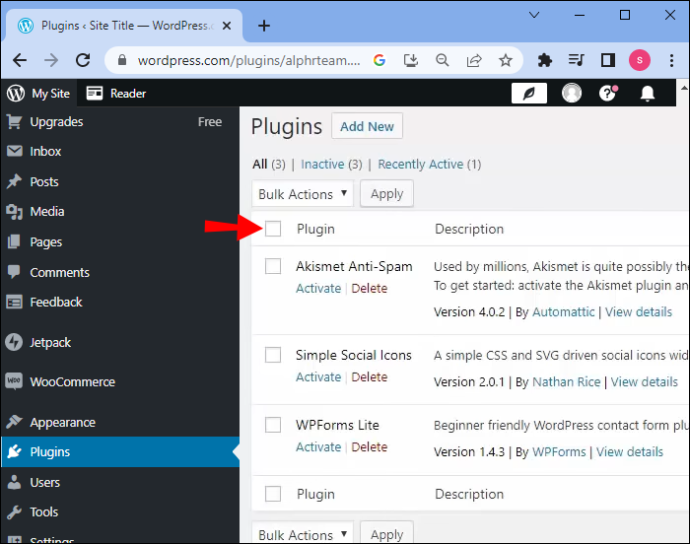
- คลิก 'การทำงานเป็นกลุ่ม' จากนั้นคลิก 'ปิดใช้งาน' การดำเนินการนี้ควรแก้ไขปลั๊กอินที่ขัดแย้งกันและกู้คืนไซต์ของคุณ
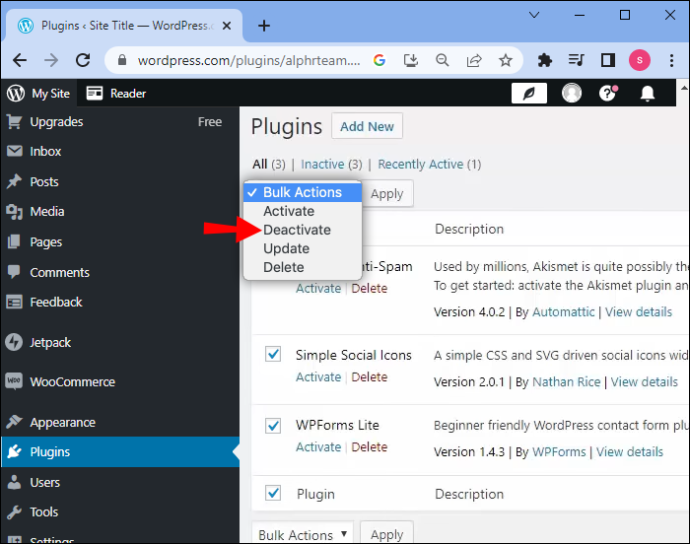
คุณยังสามารถลบปลั๊กอินเพื่อลบไฟล์ที่เกี่ยวข้องได้ อย่างไรก็ตาม คุณจะต้องติดตั้งใหม่หรือกู้คืนข้อมูลสำรอง
เลือกตัวเลือกเปิดใช้งานใต้ปลั๊กอินแต่ละตัวเพื่อเปิดใช้งาน หลังจากดำเนินการแต่ละรายการแล้ว ให้ตรวจสอบว่ามีการส่งคืนข้อผิดพลาดร้ายแรงหรือไม่ เมื่อคุณพบผู้ร้ายแล้ว ให้ลบออกและค้นหาสิ่งทดแทนหรือค้นหาข้อมูลเกี่ยวกับปัญหาความเข้ากันได้กับปลั๊กอิน
เปลี่ยนกลับเป็นธีมเริ่มต้น
ธีมที่ขัดแย้งกันอาจทำให้เกิดข้อผิดพลาดร้ายแรงได้เช่นกัน ทดสอบเพื่อยืนยันว่าเป็นกรณีนี้หรือไม่โดยเปลี่ยนธีมชั่วคราวเป็นธีมเริ่มต้น เช่น “ยี่สิบเก้าทีน” “ยี่สิบยี่สิบ” หรือ “ยี่สิบยี่สิบเอ็ด” หากปัญหาเกิดขึ้นกับธีม ควรแก้ไขทันที
ตรวจสอบให้แน่ใจว่าคุณได้สำรองข้อมูลไว้ก่อน เพื่อให้ง่ายต่อการกู้คืนไฟล์ธีมทั้งหมดของคุณ การติดตั้งธีมใหม่อาจไม่รวมสไตล์ที่คุณกำหนดเอง
ทำตามขั้นตอนเหล่านี้เพื่อเปลี่ยนเป็นธีมเริ่มต้น
- ลงชื่อเข้าใช้ของคุณ เวิร์ดเพรส แผงควบคุม.

- ไปที่ 'ลักษณะที่ปรากฏ' จากนั้นไปที่ 'ธีม'
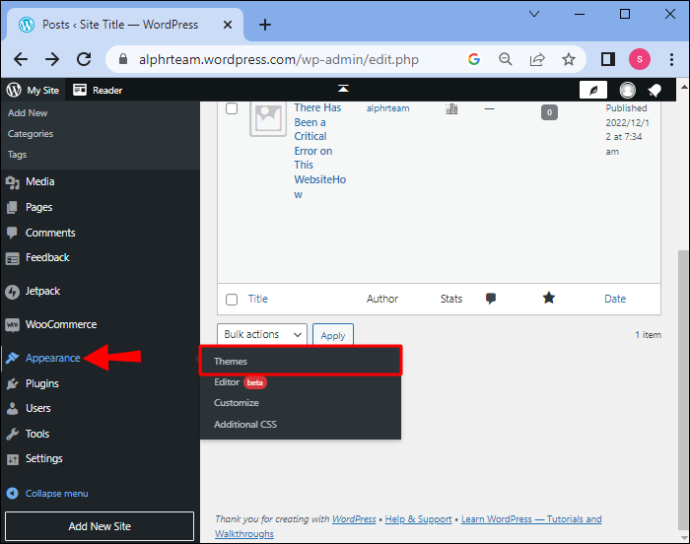
- คลิกที่ธีมปัจจุบันเพื่อเลือก จากนั้นที่มุมขวาล่างของป๊อปอัป ให้คลิก “ลบ”
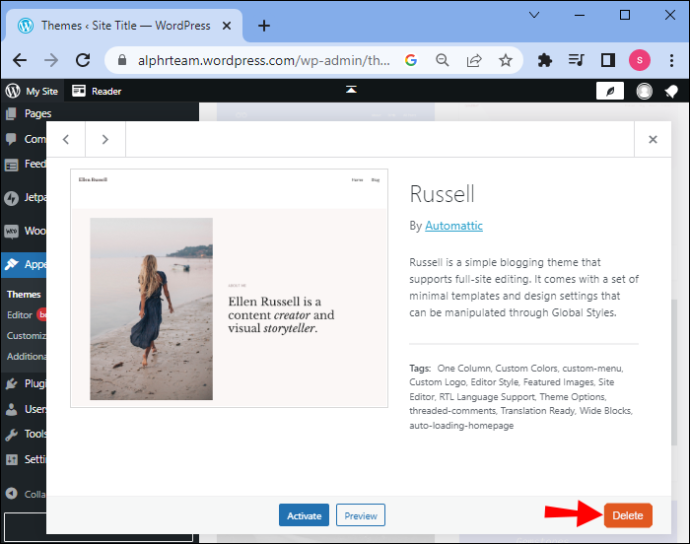
- หากไม่มีตัวเลือกให้ลบธีม ให้ลองดาวน์โหลดแล้วเปลี่ยนธีมเป็นธีมเริ่มต้นของ WordPress
เพิ่มขีด จำกัด หน่วยความจำ PHP
แม้ว่าธีมหรือปลั๊กอินจะทำให้เว็บไซต์ของคุณเสียหาย แต่ขีดจำกัดของหน่วยความจำ PHP มักเป็นสาเหตุที่แท้จริง
เว็บเซิร์ฟเวอร์ของคุณจะมีหน่วยความจำหรือ RAM ตามจำนวนที่กำหนด WordPress จำกัดจำนวนหน่วยความจำที่สคริปต์ PHP สามารถใช้ได้ หน้าจอสีขาวและข้อความแสดงข้อผิดพลาดร้ายแรงจะแสดงขึ้นหากเกินขีดจำกัดนี้
การตั้งค่าขีดจำกัดของหน่วยความจำสูงเกินไปจะทำให้สคริปต์ที่กำหนดค่าไม่ถูกต้องทำให้ไซต์ของคุณช้าลง แต่ค่าอาจต่ำเกินไป การเพิ่มขีดจำกัด PHP ของคุณเล็กน้อยสามารถแก้ไขได้ทันที
ทำตามขั้นตอนเหล่านี้เพื่อเพิ่มขีดจำกัด PHP ของคุณ
- เข้าถึงเว็บไซต์ของคุณผ่าน FTP

- เปิดไฟล์ “wp-config.php”

- คัดลอกและวางโค้ดต่อไปนี้ก่อนบรรทัดสุดท้าย จากนั้นบันทึก
define(‘WP_MEMORY_LIMIT’, ‘128’ );
หากยังไม่สามารถล้างข้อผิดพลาดได้ ให้ลองจำกัดหน่วยความจำที่ “256M” สิ่งใดที่สูงกว่านั้นมากเกินไปเว้นแต่จะมีการร้องขออย่างชัดเจนในเอกสารประกอบของปลั๊กอิน
อัปเกรดเวอร์ชัน PHP ของคุณ
PHP เวอร์ชันเก่าอาจทำให้เกิดข้อผิดพลาดร้ายแรงได้ เว็บไซต์ของคุณควรเป็น PHP เวอร์ชันล่าสุดที่ WordPress รองรับ
ผู้ใช้ WordPress บางคนต้องการใช้ PHP เวอร์ชันเก่าให้นานที่สุดเนื่องจากปัญหาความเข้ากันได้ของปลั๊กอิน หากเว็บไซต์ของคุณใช้ PHP 5.x การอัปเกรดโดยเร็วที่สุดเป็นสิ่งสำคัญเนื่องจากความขัดแย้งอาจรุนแรง การอัปเกรด PHP มีความสำคัญ ดังนั้นโปรดสำรองข้อมูลก่อนอัปเกรด
บริษัทโฮสติ้ง WordPress ทั้งหมดอนุญาตให้คุณอัปเกรดเวอร์ชัน PHP ได้อย่างง่ายดาย นี่คือวิธีการดำเนินการใน Bluehost
- ลงชื่อเข้าใช้ของคุณ บลูโฮสต์ แผงควบคุม.
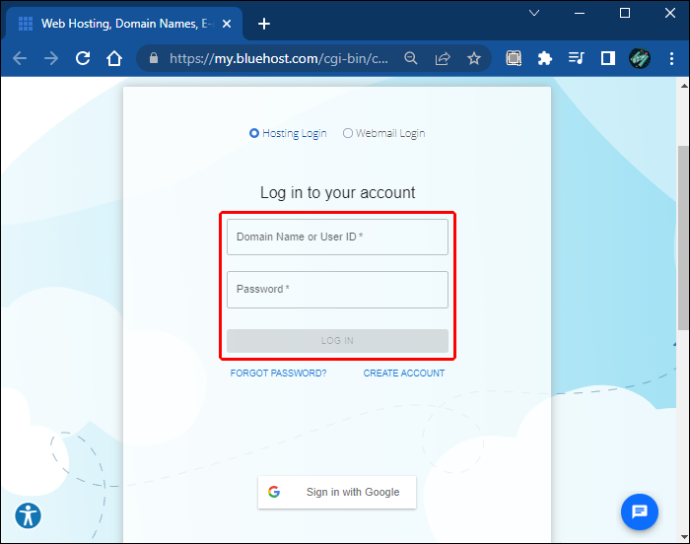
- เลือกแท็บ 'ขั้นสูง' ทางด้านซ้าย
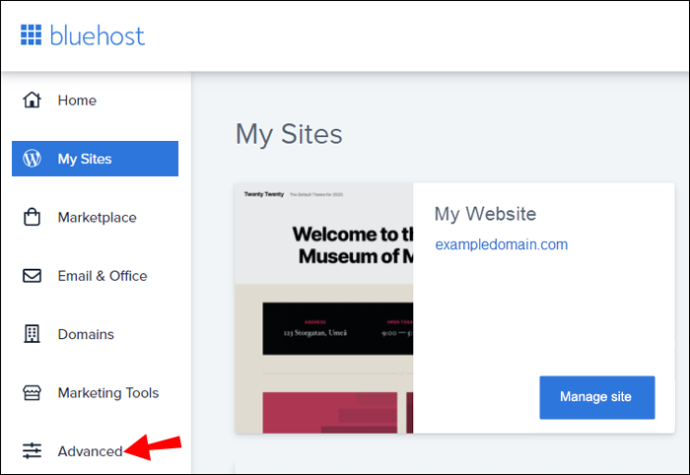
- จากหน้าเครื่องมือขั้นสูง คลิกไอคอน “MultiPHP Manager”
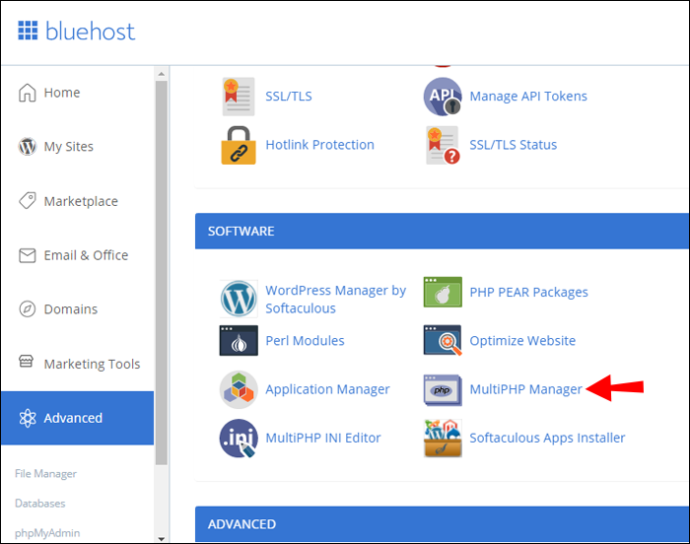
- ในหน้าถัดไป คลิกที่ลูกศรดรอปดาวน์ “เวอร์ชัน PHP” เพื่อเลือกเวอร์ชัน PHP ที่คุณต้องการอัปเกรด
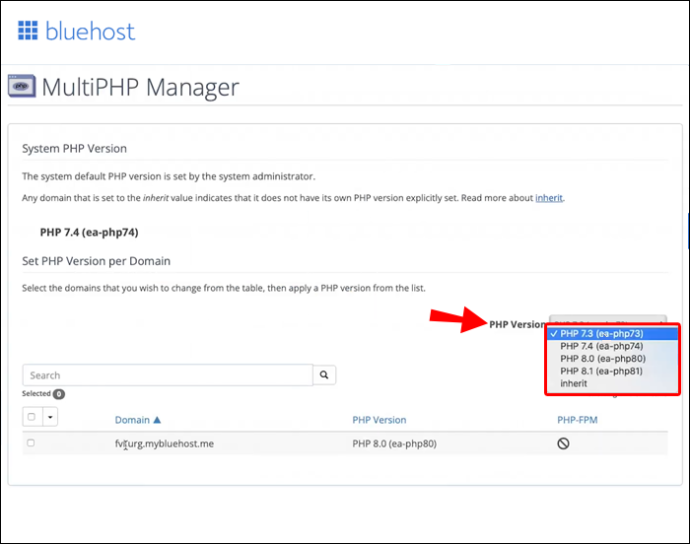
- คลิก “สมัคร”
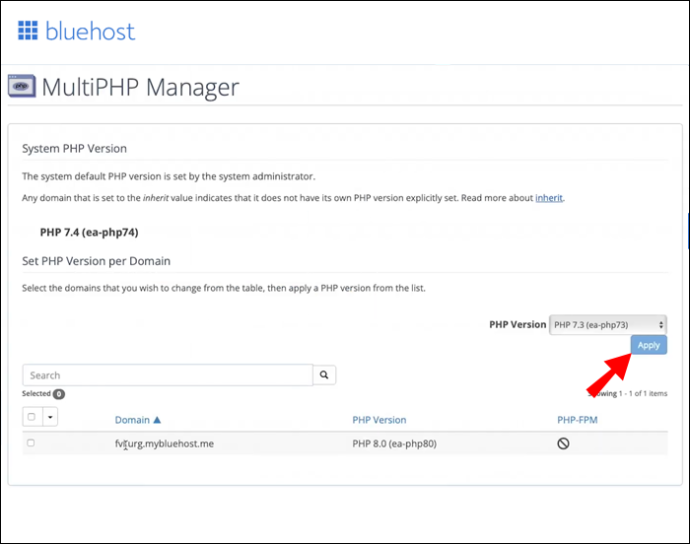
ล้างแคชเว็บไซต์ของคุณ
แม้ว่าการแคชเป็นวิธีที่ดีที่สุดในการเพิ่มความเร็วเว็บไซต์ของคุณ แต่บางครั้งแคชอาจเสียหายได้ การล้างแคชจะเป็นการลบไฟล์ที่ติดค้างและเสียหาย จากนั้นไซต์ของคุณจะทำงานตามที่คาดไว้ ไม่ต้องกังวลเกี่ยวกับการลบแคชของเว็บไซต์ เนื่องจากหน้าเว็บเวอร์ชันแคชของคุณได้รับการคืนค่าแล้ว ดังนั้นไซต์ของคุณสามารถโหลดต่อไปได้อย่างรวดเร็ว
ผู้ให้บริการโฮสต์ต่างๆ จะใช้ขั้นตอนที่คล้ายกันเพื่อล้างแคชของเว็บไซต์ผ่านแดชบอร์ด Bluehost ทำให้ง่ายโดยให้ตัวเลือกในพื้นที่ผู้ดูแลระบบ WordPress ขั้นตอนต่อไปนี้จะช่วยให้คุณทราบวิธีการดำเนินการ
- ลงชื่อเข้าใช้ของคุณ เวิร์ดเพรส แผงควบคุม.
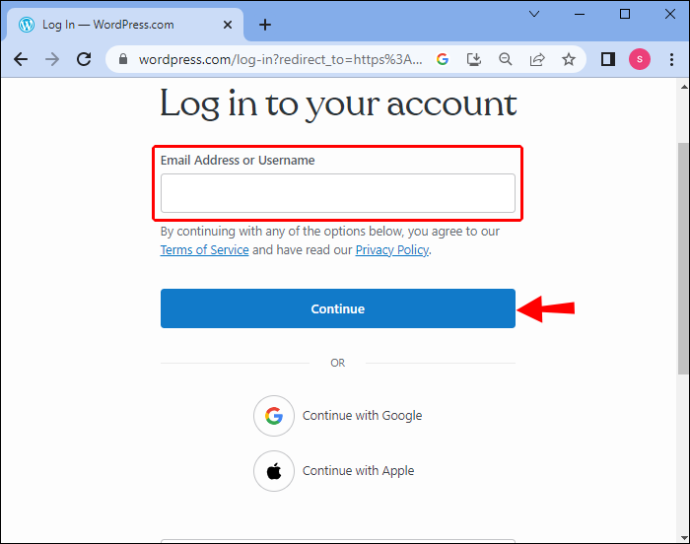
- ไปที่ปุ่ม 'แคช' จากแถบเครื่องมือด้านบน
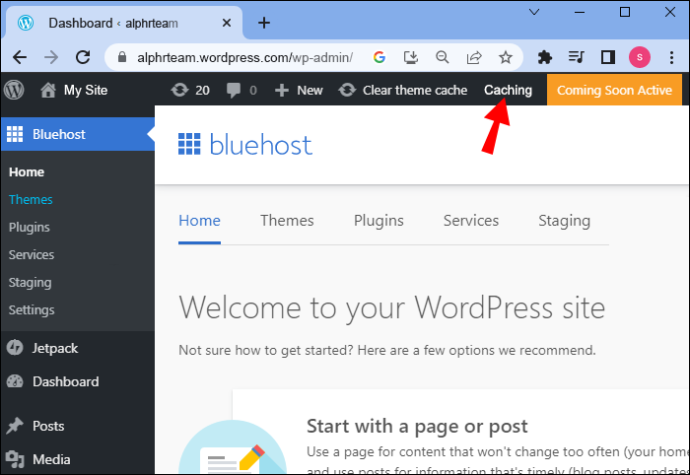
- เลือก “ล้างทั้งหมด”
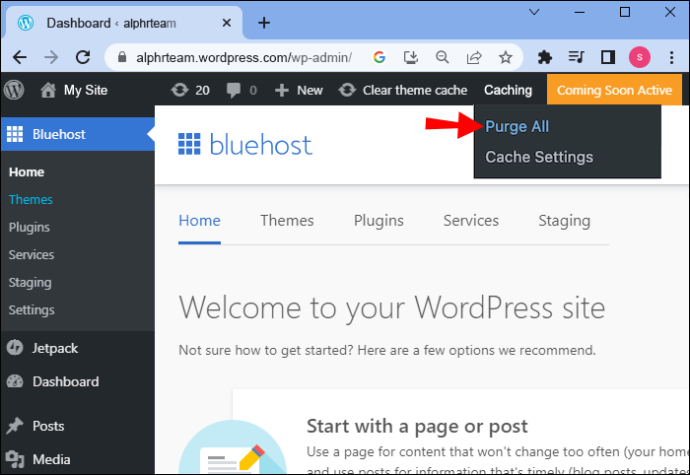
Bluehost จะล้างไฟล์ออกจากแคชของเว็บไซต์ของคุณทันที
วิธีบอกว่าคุณมีเพลงใน apple music กี่เพลง
ตรวจสอบมัลแวร์
มัลแวร์ยังสามารถทำให้เกิดข้อผิดพลาดร้ายแรงบนเว็บไซต์และอาจเป็นสาเหตุในสถานการณ์นี้หากคุณสังเกตเห็นสคริปต์ PHP แปลก ๆ ที่คุณไม่สามารถติดตามไปยังธีมหรือปลั๊กอินได้ หากคุณเข้าเว็บไซต์ไม่ได้ คุณจะไม่สามารถสแกนได้ นอกจากนี้ ยังบอกได้ยากว่าไฟล์นั้นถูกต้องตามกฎหมายหรือถูกเพิ่มโดยมัลแวร์ มัลแวร์ยังสามารถเปลี่ยนไฟล์ PHP ซึ่งคุณอาจมองข้ามไปเว้นแต่คุณจะเป็นนักพัฒนาซอฟต์แวร์
หากคุณคิดว่ามัลแวร์อาจเป็นสาเหตุของข้อผิดพลาดร้ายแรง ให้พิจารณาขอความช่วยเหลือจากโฮสต์เว็บของคุณ
รับหน้าแรกของคุณกลับ
ไม่มีอะไรน่าตกใจไปกว่าการเห็นข้อความ 'มีข้อผิดพลาดร้ายแรงในเว็บไซต์นี้' แทนที่จะเป็นหน้าแรกที่สวยงามของคุณเมื่อเยี่ยมชมเว็บไซต์ของคุณ หากเว็บไซต์ของคุณทำเงินให้คุณได้ การกู้คืนเว็บไซต์อย่างรวดเร็วคือสิ่งสำคัญที่สุด แม้ว่าข้อผิดพลาดร้ายแรงอาจดูเหมือนจุดจบของโลก แต่ก็มีหลายวิธีที่สามารถแก้ไขได้
มักจะโทษธีมหรือปลั๊กอินที่มีปัญหา ซึ่งแก้ไขได้อย่างรวดเร็วด้วยการปิดใช้ปลั๊กอินหรือเปลี่ยนธีมชั่วคราว การอัปเกรดเป็น PHP เวอร์ชันล่าสุดก็สามารถช่วยได้เช่นกัน ตรวจสอบให้แน่ใจว่าได้สำรองข้อมูลไซต์ของคุณก่อนที่จะลองแก้ไขใดๆ เพื่อให้กลับไปใช้การตั้งค่าที่กำหนดเองได้ง่ายขึ้นหากจำเป็น
เว็บไซต์ของคุณทำงานตามที่คาดไว้หรือไม่ ถ้าเป็นเช่นนั้น คุณทำอะไรเพื่อล้างข้อผิดพลาด บอกเราทั้งหมดเกี่ยวกับเรื่องนี้ในส่วนความคิดเห็นด้านล่าง









